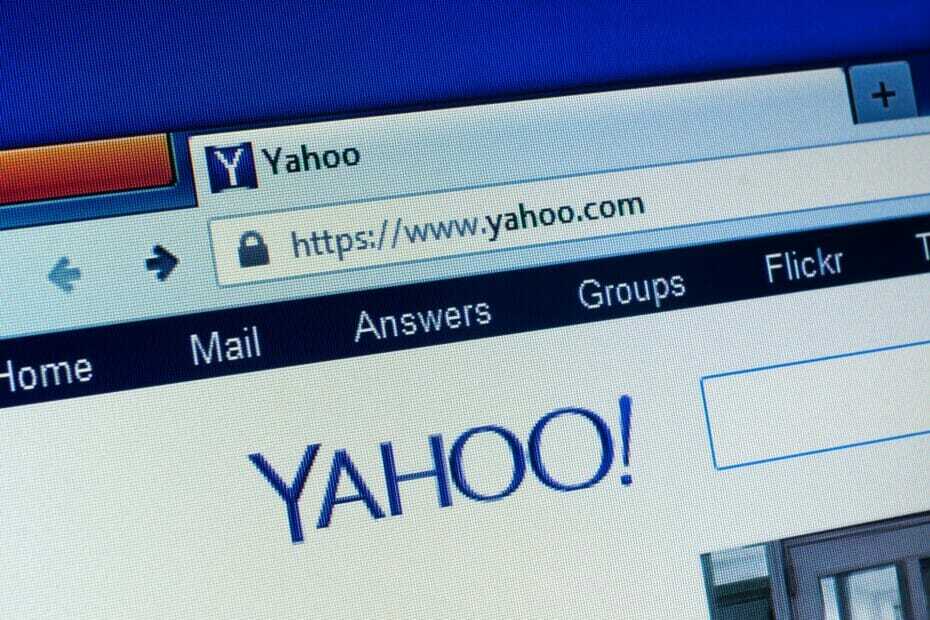Ja rodas šī problēma, pārbaudiet attēla atļaujas
- Šo attēlu pašlaik nevar parādīt vietnē. Tā ir kļūda, ar kuru lietotāji saskaras, mēģinot piekļūt noteiktiem attēliem vietnē.
- Ja attēla URL ir nepareizs vai tam ir nepareizs nosaukums, iespējams, tas ir izraisījis kļūdu.
- Lai atrisinātu problēmu, varat arī pārbaudīt atļaujas savā tīmekļa pārlūkprogrammā.
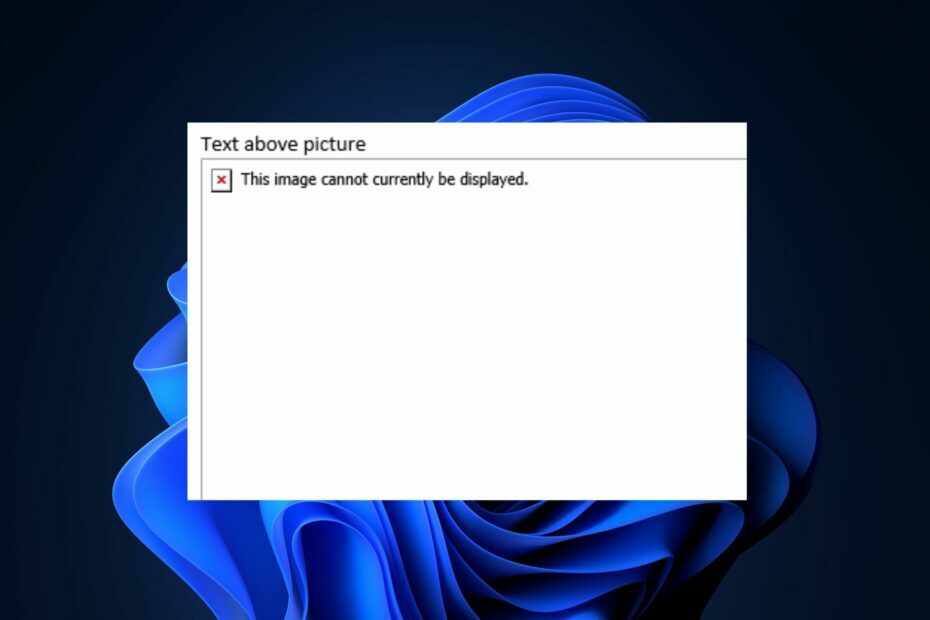
- Vienkārša migrēšana: izmantojiet Opera palīgu, lai pārsūtītu izejošos datus, piemēram, grāmatzīmes, paroles utt.
- Optimizējiet resursu izmantošanu: jūsu RAM atmiņa tiek izmantota efektīvāk nekā citās pārlūkprogrammās
- Uzlabota privātums: integrēts bezmaksas un neierobežots VPN
- Nav reklāmu: iebūvētais reklāmu bloķētājs paātrina lapu ielādi un aizsargā pret datu ieguvi
- Spēļu draudzīgums: Opera GX ir pirmā un labākā pārlūkprogramma spēlēm
- Lejupielādēt Opera
Šis attēlu pašlaik nevar parādīt kļūdas ziņojums parasti tiek parādīts, ja attēlu neizdodas ielādēt vai atveidot ierīcē vai tīmekļa lapā. Kļūdai bieži vien ir pievienots vietturis vai ikona, kas norāda, ka attēls nav pieejams.
Tā kā vairāki mūsu lasītāji saskaras ar šo kļūdu, šajā rakstā esam apkopojuši efektīvas metodes, kā novērst problēmu.
- Kāpēc šo attēlu pašlaik nevar parādīt vietnē?
- Kā es varu labot šo attēlu, kuru pašlaik nevar parādīt vietnē?
- 1. Veiciet sava tīkla ātruma pārbaudi
- 2. Pārbaudiet attēla URL
- 3. Pārbaudiet attēla atļaujas
Kāpēc šo attēlu pašlaik nevar parādīt vietnē?
Šo attēlu pašlaik nevar parādīt vietnē kļūdas ziņojums var rasties vairāku iemeslu dēļ. Šeit ir daži iespējamie cēloņi:
- Trūkst attēla faila vai tas nav pieejams – Ja attēla fails neatrodas serverī vai ir dzēsts, pārlūkprogramma to nevarēs parādīt. Tas var notikt, ja attēls tika noņemts vai augšupielādes procesa laikā radās problēma.
- Nepareizs attēla URL vai bojāta saite – Vēl viens iespējamais iemesls ir, ja attēla vietrādī URL ir drukas kļūdas vai saite uz attēlu ir bojāta, pārlūkprogramma nevar atrast attēla failu, kā rezultātā tiek parādīts kļūdas ziņojums.
- Atļaujas vai piekļuves ierobežojumi – Dažās vietnēs ir piekļuves kontrole vai ierobežojumi noteiktiem attēliem. Ja jums nav nepieciešamo atļauju, lai piekļūtu attēlam, tas netiks rādīts, un jūs redzēsiet, ka šo attēlu pašlaik nevar parādīt ar kļūdas ziņojumu.
- Ar pārlūkprogrammu saistītas problēmas - Dažreiz pārlūkprogrammas paplašinājumi, spraudņi vai novecojuši pārlūkprogrammas versijas var traucēt attēlu renderēšanu.
- Tīkla vai savienojamības problēmas – Ja rodas problēmas ar interneta savienojumu vai vietnes serveri, iespējams, ka pārlūkprogramma nevarēs izgūt attēla failu.
Iepriekš minēti daži iespējamie kļūdas iemesli. Ņemiet vērā, ka konkrētais kļūdas ziņojums var atšķirties atkarībā no izmantotās vietnes un pārlūkprogrammas, tāpēc problēmas risināšanas darbības var atšķirties.
Kā es varu labot šo attēlu, kuru pašlaik nevar parādīt vietnē?
Pirms iedziļināties sīkākos risinājumos saistībā ar šo attēlu pašlaik nevar parādīt vietnes izdevumā, ieteicams veikt šādas sagatavošanās pārbaudes:
- Atsvaidziniet lapu.
- Pārliecinieties, vai jūsu interneta savienojums ir stabils.
- Pāriet uz vēl viena dzīvotspējīga pārlūkprogramma.
- Pārbaudiet, vai attēla URL ir pareizs.
- Sazinieties ar vietnes administratoru vai atbalsta dienestu
Ja pēc iepriekšminēto pārbaužu mēģinājuma kļūdas ziņojums joprojām tiek rādīts, varat izmantot tālāk norādītos risinājumus.
1. Veiciet sava tīkla ātruma pārbaudi
- Apmeklējiet ierēdni ātruma pārbaudes vietne ar Ookla un noklikšķiniet uz Aiziet pogu, lai sāktu pārbaudi.
- Ātruma pārbaude veiks virkni testu, lai noteiktu jūsu tīkla savienojuma ātrumu un veiktspēju.
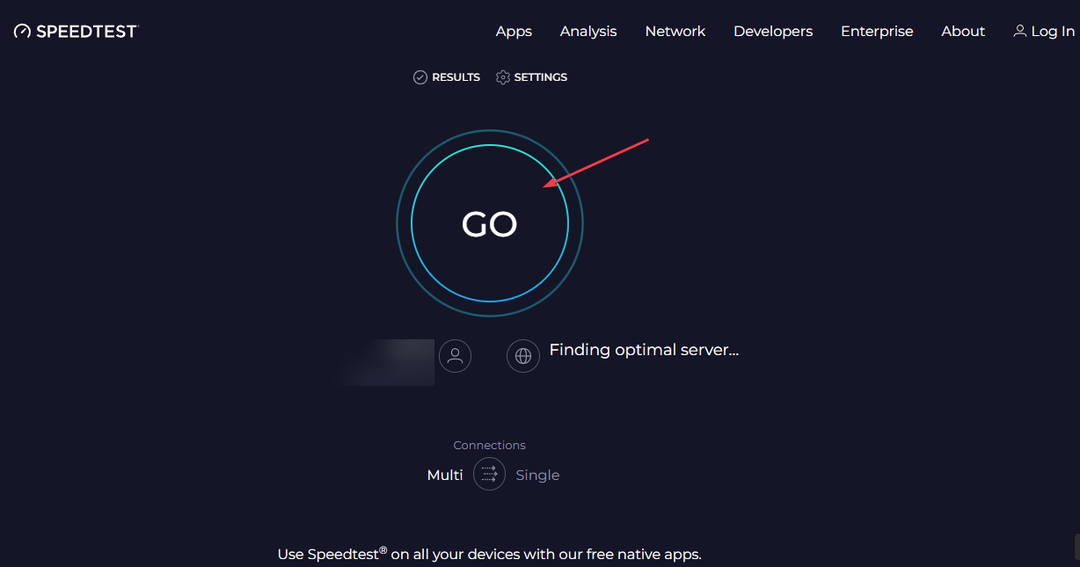
- Kad tests būs pabeigts, vietnē tiks parādīti rezultāti.
- Pārbaudiet, vai ātrums atbilst jūsu interneta plānam vai cerībām.
Alternatīvi, jūs varat izmantot fast.com. Ja rezultāti norāda uz lēnāku ātrumu, nekā paredzēts, kļūdas ziņojums rodas tīkla problēmu dēļ. Ja nē, pārejiet uz nākamo labojumu.
2. Pārbaudiet attēla URL
- Vēlreiz pārbaudiet attēla URL lai pārliecinātos, ka tā ir pareiza un pilnīga.
- Pēc tam kopējiet un ielīmējiet URL jaunā pārlūkprogrammas cilnē, lai pārbaudītu tās precizitāti.
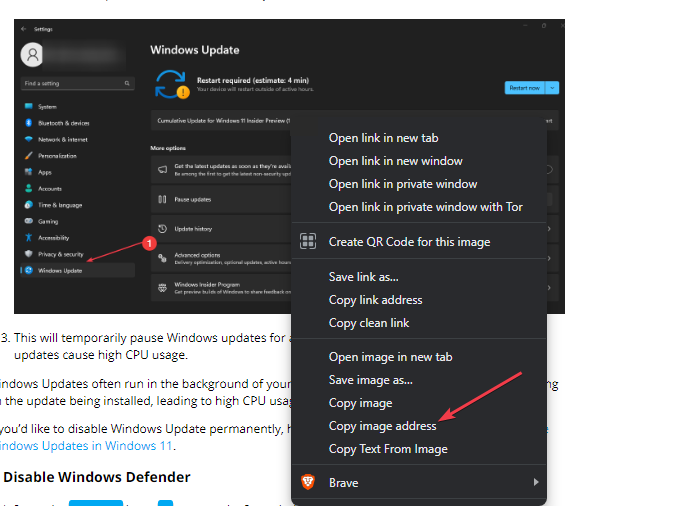
- Ja URL ir nepareizs vai noved pie bojātas saites, izlabojiet to vai sazinieties ar vietnes administratoru, lai iegūtu pareizo URL.
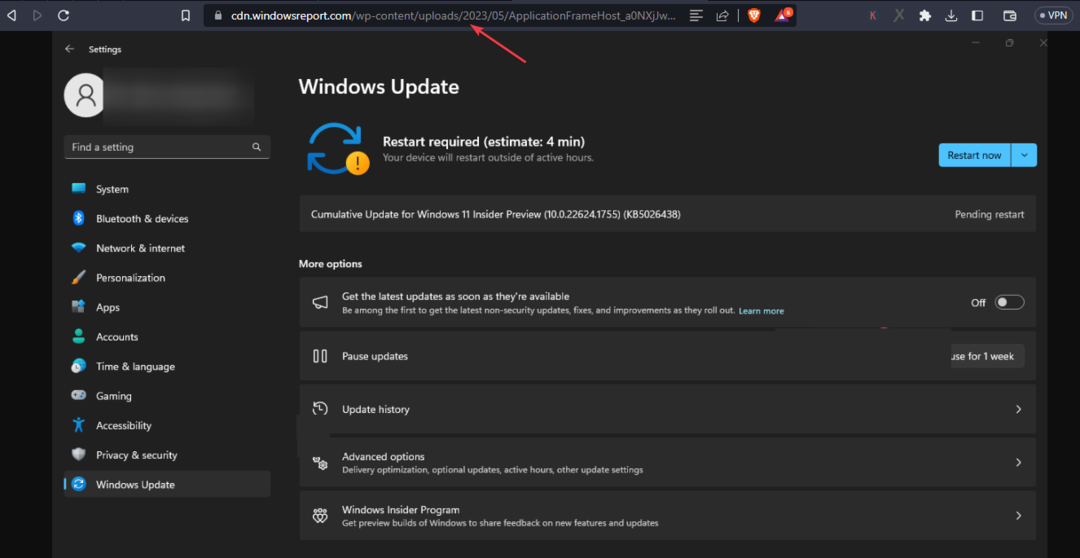
Kad jums ir pareizs URL, mēģiniet vēlreiz piekļūt attēlam. Ja problēma joprojām pastāv, izmēģiniet nākamo labojumu.
- Labojums: nepieciešama Microsoft Visual C++ 14.0 vai jaunāka versija
- Dell USB porti nedarbojas? Labojiet tos 7 ātrās darbībās
- Izpildlaika kļūda 3706: pakalpojumu sniedzēju nevar atrast [Labot]
3. Pārbaudiet attēla atļaujas
- Atveriet tīmekļa pārlūkprogrammu un dodieties uz vietni, kurā atrodas attēls.
- Noklikšķiniet uz Skatīt vietnes informāciju adreses joslā un atlasiet Vietnes iestatījumi.

- Atrodiet Attēli opciju un noklikšķiniet uz tai blakus esošās nolaižamās izvēlnes.
- Izvēlieties Atļaut no opciju saraksta.
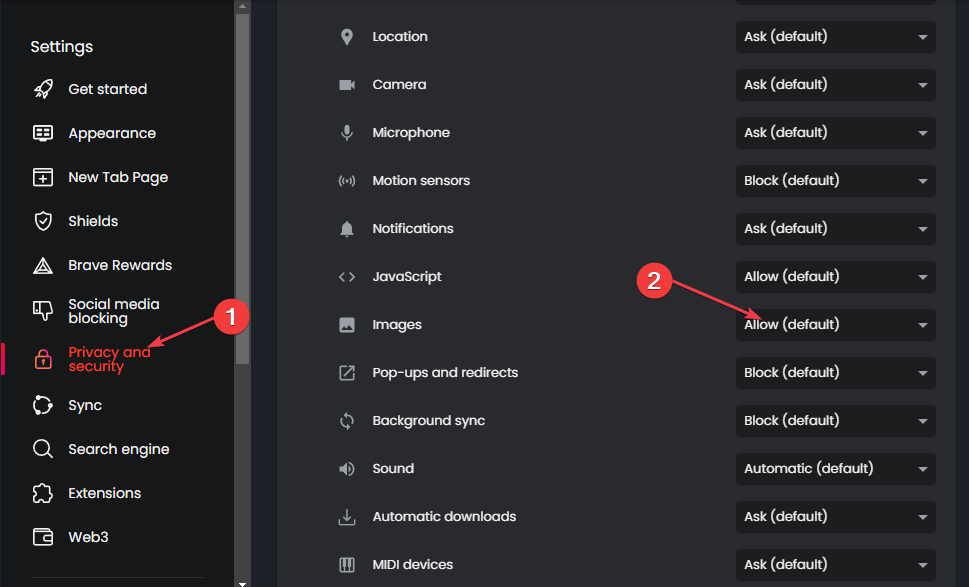
Vairāki iebūvēti pārlūkprogrammas funkcijas novērstu lapas grafikas ielādi. Tāpēc, ja vietne nerādīs jūsu attēlu, pārbaudiet, vai tai ir atļaujas, un iespējojiet ielādi.
Lai saņemtu papildu palīdzību, varat izpētīt mūsu detalizēto ceļvedi vietnē kā panākt, lai vietnē tiktu parādīti JPG attēli. Cerams, ka kāda no tajā norādītajām metodēm palīdzēs jums atrisināt problēmu.
Outlook lietotāji var arī apmeklēt mūsu ziņu šo attēlu pašlaik nevar parādīt programmā Outlook lai iegūtu vienkāršotas problēmas novēršanas darbības.
Ja jums ir kādi jautājumi vai ieteikumi, nevilcinieties izmantot tālāk sniegto komentāru sadaļu.

![4 labākās pārlūkprogrammas pakalpojumam Facebook [koncentrējas uz ātrumu un konfidencialitāti]](/f/183e93f771d764ae7a34fdd757c17038.jpg?width=300&height=460)